Excel: converter formato de data da europa para os eua
A Europa usa um formato de data padrão de dd/mm/yyyy enquanto os Estados Unidos usam um formato de data padrão de mm/dd/yyyy .
Você pode converter facilmente um formato de data europeu em um formato de data americano no Excel usando a seguinte fórmula:
=CONCAT(TEXTBEFORE(TEXTAFTER( A2 , "/"), "/"), "/", TEXTBEFORE( A2 , "/"), "/", TEXTAFTER( A2 , "/", 2))
Esta fórmula específica converte a data na célula A2 de um formato de data europeu para um formato de data americano.
Por exemplo, isso converteria um formato de data europeu de 14/05/2023 para um formato de data dos EUA de 14/05/2023 .
O exemplo a seguir mostra como usar esta fórmula na prática.
Exemplo: Converter formato de data da Europa para os Estados Unidos no Excel
Digamos que temos a seguinte lista de datas no Excel que estão atualmente no formato de data padrão europeu:
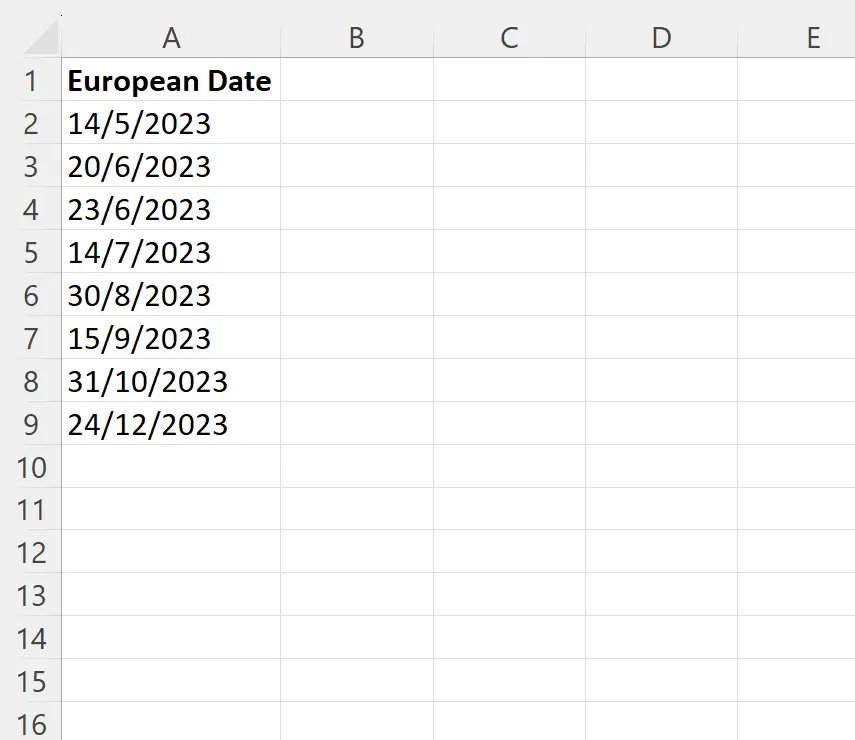
Podemos digitar a seguinte fórmula na célula B2 para converter o formato de data na célula A2 para um formato de data padrão dos EUA:
=CONCAT(TEXTBEFORE(TEXTAFTER( A2 , "/"), "/"), "/", TEXTBEFORE( A2 , "/"), "/", TEXTAFTER( A2 , "/", 2))
Podemos então arrastar e preencher esta fórmula em cada célula restante na coluna B:
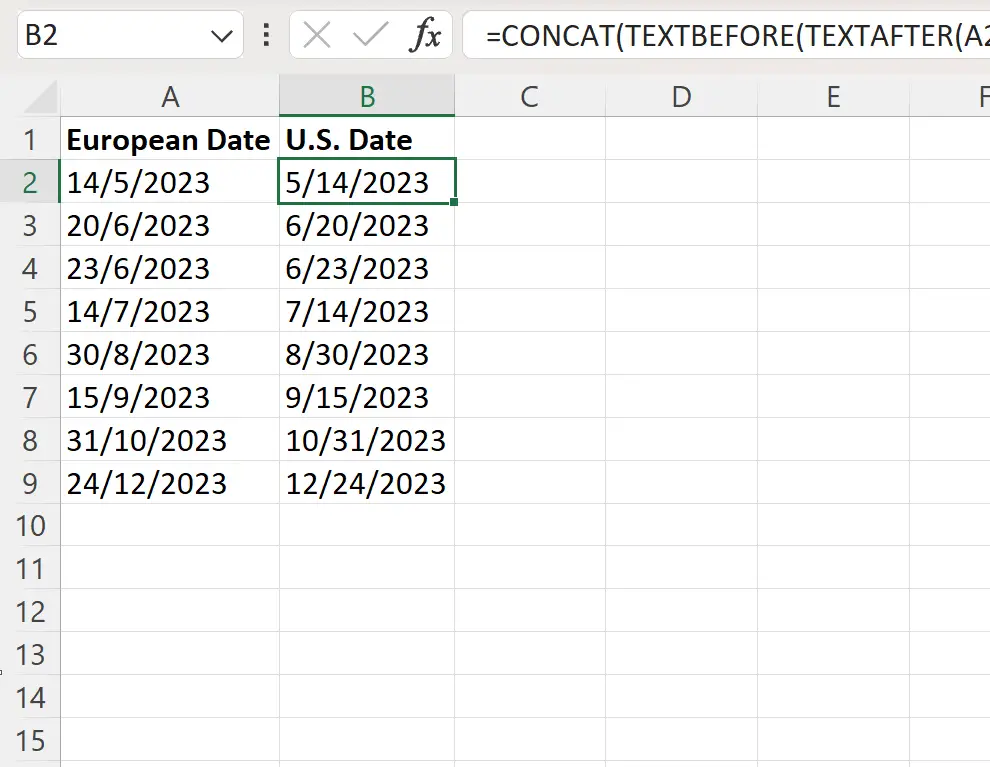
A coluna B agora exibe cada data na coluna A no formato de data padrão dos EUA.
Por exemplo:
- 14/05/2023 é convertido para 14/05/2023 .
- 20/06/2023 é convertido para 20/06/2023 .
- 23/06/2023 é convertido para 23/06/2023 .
E assim por diante.
Como funciona essa fórmula?
Lembre-se da fórmula que usamos para converter o formato de data europeu da célula A2 para o formato de data dos EUA:
=CONCAT(TEXTBEFORE(TEXTAFTER( A2 , "/"), "/"), "/", TEXTBEFORE( A2 , "/"), "/", TEXTAFTER( A2 , "/", 2))
Veja como essa fórmula funciona:
Primeiro, usamos TEXTBEFORE(TEXTAFTER(A2, “/”), “/”) para extrair o texto entre as duas barras na data.
Para a data 14/05/2023 na célula A2 , isso extrai 5 .
A seguir, usamos TEXTBEFORE(A2, “/”) para extrair o texto antes da primeira barra. Isso extrai 14 .
Em seguida, usamos TEXTAFTER(A2, “/”, 2) para extrair o texto após a segunda barra. Isso extrai 2023 .
Por fim, utilizamos a função CONCAT para concatenar cada um desses valores com barras para retornar o resultado final de 14/05/2023 .
A fórmula utiliza o mesmo processo para converter cada data europeia na coluna A para um formato de data dos EUA na coluna B.
Recursos adicionais
Os tutoriais a seguir explicam como realizar outras tarefas comuns no Excel:
Excel: calcule o número de meses entre as datas
Excel: como calcular a soma por data
Excel: como calcular a média por data